Nachverfolgen des Azure-Gutschriftensaldos der Microsoft-Kundenvereinbarung
Sie können das Azure-Guthaben Ihres Abrechnungskontos für eine Microsoft-Kundenvereinbarung im Azure-Portal oder über REST-APIs überprüfen.
Guthaben wird im Abrechnungskonto für eine Microsoft-Kundenvereinbarung einem Abrechnungsprofil zugewiesen. Jedes Abrechnungsprofil verfügt über eigene Guthaben, die automatisch auf die Gebühren der Rechnung angewendet werden. Sie müssen über die Rolle „Besitzer“, „Mitwirkender“, „Leser“ oder „Rechnungs-Manager“ für das Abrechnungsprofil oder über die Rolle „Besitzer“, „Mitwirkender“ oder „Leser“ für das Abrechnungskonto verfügen, um das Azure-Guthaben für ein Abrechnungsprofil anzeigen zu können. Weitere Informationen zu den Rollen finden Sie unter Grundlegendes zu Verwaltungsrollen für Microsoft-Kundenvereinbarungen in Azure.
Hinweis
Es kann bis zu 24 Stunden dauern, bis neues Guthaben im Azure-Portal angezeigt wird. Wenn Sie neues Guthaben erhalten haben und es im Portal nicht angezeigt wird, sollten Sie zunächst 24 Stunden abwarten.
Dieser Artikel bezieht sich auf ein Abrechnungskonto für eine Microsoft-Kundenvereinbarung. Überprüfen Sie, ob Sie Zugriff auf eine Microsoft-Kundenvereinbarung haben.
Überprüfen Ihres Gutschriftensaldos
Melden Sie sich beim Azure-Portal an.
Suchen Sie nach Kostenverwaltung + Abrechnung.
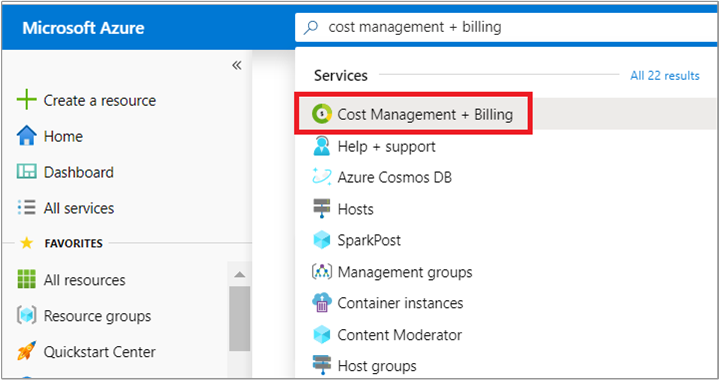
Wählen Sie auf der Abrechnungsbereicheseite das Abrechnungskonto aus, für das Sie das Guthaben nachverfolgen möchten. Das Abrechnungskonto sollte vom Typ Microsoft-Kundenvereinbarung sein.
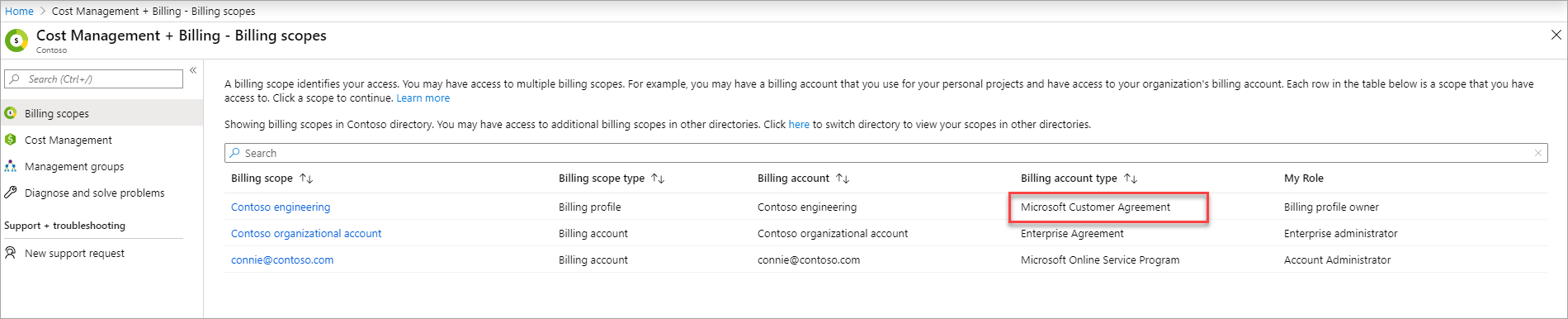
Hinweis
Das Azure-Portal speichert den letzten Abrechnungsbereich, auf den Sie zugreifen, und zeigt den Bereich an, wenn Sie das nächste Mal auf die Seite „Kostenverwaltung + Abrechnung“ gelangen. Wenn Sie „Kostenverwaltung + Abrechnung“ bereits besucht haben, wird die Abrechnungsbereicheseite nicht angezeigt. Wenn dies der Fall ist, überprüfen Sie, ob Sie sich im richtigen Bereich befinden. Wenn nicht, wechseln Sie den Bereich, um das Abrechnungskonto für eine Microsoft-Kundenvereinbarung auszuwählen.
Wählen Sie auf der linken Seite Zahlungsmethoden aus, und wählen Sie dann Azure-Guthaben aus.

Die Azure-Guthabenseite umfasst die folgenden Abschnitte:
Balance
Im Guthabenabschnitt wird die Zusammenfassung Ihres Azure-Guthabens angezeigt.

Begriff Definition Geschätzter Saldo Geschätztes Guthaben unter Einbeziehung aller in Rechnung gestellten und ausstehenden Transaktionen Aktueller Saldo Guthaben seit der letzten Rechnung, ohne Berücksichtigung der ausstehenden Transaktionen Fällt Ihr geschätzter Saldo auf Null, wird Ihnen jegliche Nutzung in Rechnung gestellt – auch für Produkte, für die Guthaben genutzt werden kann.
Guthabenliste
Im Guthabenlistenabschnitt wird die Liste der Azure-Guthaben angezeigt.

Begriff Definition `Source` Die Erwerbsquelle des Guthabens Startdatum Das Datum, an dem Sie die Gutschrift erhalten haben Ablaufdatum Das Datum, an dem das Guthaben verfällt Aktueller Saldo Der Saldo seit Ihrer letzten Rechnung Ursprünglicher Betrag Der ursprüngliche Guthabenbetrag Status Der aktuelle Status des Guthabens. Die möglichen Status sind „Aktiv“, „Used“ (Verwendet), „Expired“ (Abgelaufen) und „Läuft ab“. Transaktionen
Im Transaktionenabschnitt werden alle Transaktionen angezeigt, die sich auf Ihr Guthaben ausgewirkt haben.

Begriff Definition Transaktionsdatum Das Datum der Transaktion. BESCHREIBUNG Eine Beschreibung der Transaktion. Amount Der Betrag der Transaktion Balance Das Guthaben nach der Transaktion. Hinweis
Wenn keine Azure-Guthaben auf der Zahlungsmethodenseite angezeigt werden, haben Sie entweder keine Guthaben, oder Sie haben nicht den richtigen Bereich ausgewählt. Wählen Sie das Abrechnungskonto aus, das über Guthaben verfügt, oder eines seiner Abrechnungsprofile. Weitere Informationen zum Ändern von Bereichen finden Sie unter Wechseln des Abrechnungsbereichs im Azure-Portal.
Wenn Sie Azure-Guthaben im Abrechnungskontobereich anzeigen und das Abrechnungskonto über mehrere Abrechnungsprofile verfügt, wird auf der Azure-Guthabenseite eine Tabelle mit einer Zusammenfassung der Azure-Guthaben für jedes Abrechnungsprofil angezeigt. Wählen Sie ein Abrechnungsprofil in der Liste und dann Zahlungsmethoden und Azure-Guthaben aus, um Details eines Abrechnungsprofils anzuzeigen.

Verwenden von Gutschriften
In einem Abrechnungskonto für eine Microsoft-Kundenvereinbarung verwenden Sie Abrechnungsprofile, um Ihre Rechnungen und Zahlungsmethoden zu verwalten. Für jedes Abrechnungsprofil wird eine monatliche Rechnung erstellt. Die Zahlungsmethoden verwenden Sie zum Bezahlen der Rechnung.
Sie weisen erlangtes Guthaben einem Abrechnungsprofil zu. Wenn für das Abrechnungsprofil eine Rechnung generiert wird, wird das Guthaben automatisch mit den in Rechnung gestellten Gesamtgebühren verrechnet. Sie bezahlen den Restbetrag mit Ihrer Zahlungsmethode (also beispielsweise per Scheck/Überweisung oder Kreditkarte).
Von Azure-Gutschriften nicht abgedeckte Produkte
Die folgenden Produkte werden nicht von Ihren Azure-Gutschriften abgedeckt. Die Abrechnung erfolgt für die Verwendung dieser Produkte unabhängig von Ihrem Guthabensaldo:
- Canonical
- Citrix XenApp Essentials
- Citrix XenDesktop
- Registrierter Benutzer
- OpenLogic
- Registrierter Benutzer von Remote Access Rights XenApp Essentials
- Ubuntu Advantage
- Visual Studio Enterprise (monatlich)
- Visual Studio Enterprise (jährlich)
- Visual Studio Professional (monatlich)
- Visual Studio Professional (jährlich)
- Azure Marketplace-Produkte
- Azure-Supportpläne
Überprüfen des Zugriffs auf eine Microsoft-Kundenvereinbarung
Überprüfen Sie den Vertragstyp, um zu bestimmen, ob Sie Zugriff auf ein Abrechnungskonto für eine Microsoft-Kundenvereinbarung haben. Führen Sie dazu die folgenden Schritte aus:
- Wechseln Sie zum Azure-Portal, um zu überprüfen, ob Sie Zugriff auf ein Abrechnungskonto haben. Suchen Sie nach Kostenverwaltung und Abrechnung, und wählen Sie diese Option aus.
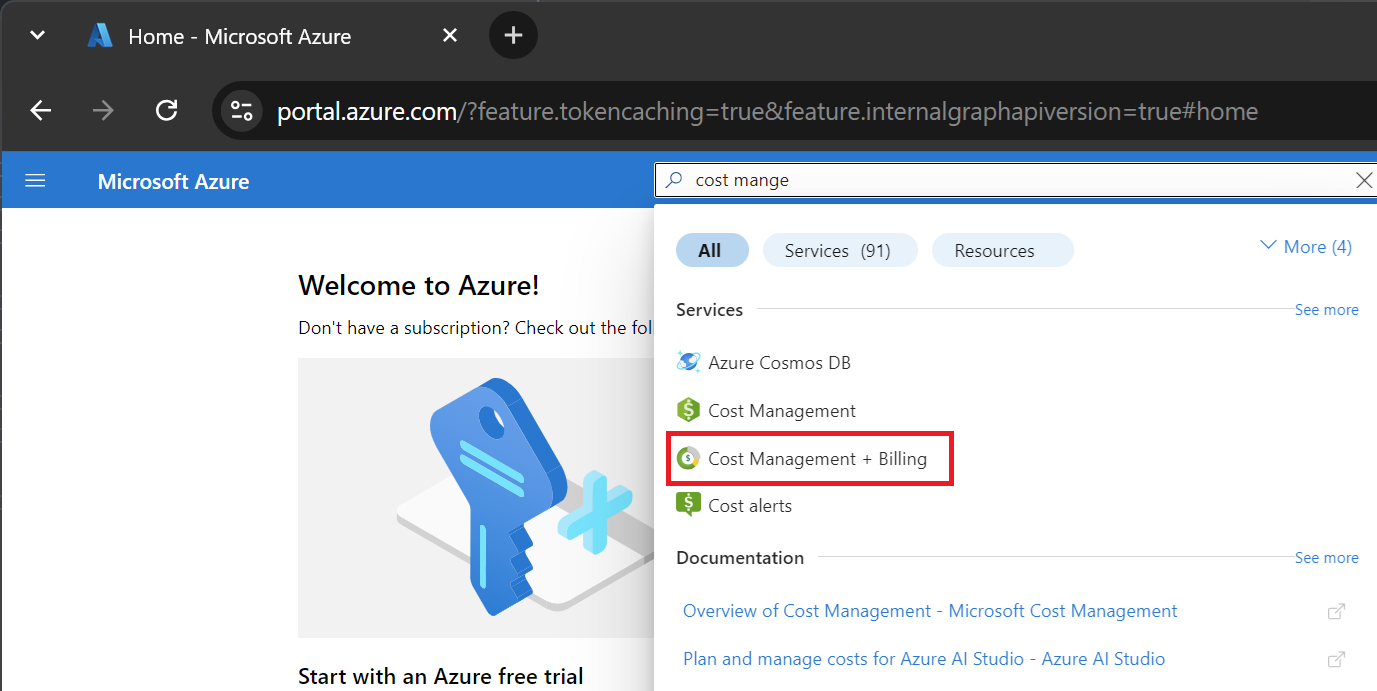
- Wenn Sie Zugriff auf genau einen Abrechnungsbereich haben, wählen Sie Eigenschaften im Menü aus. Sie haben Zugriff auf ein Abrechnungskonto, wenn der Typ des Abrechnungskontos Microsoft-Kundenvereinbarung ist.
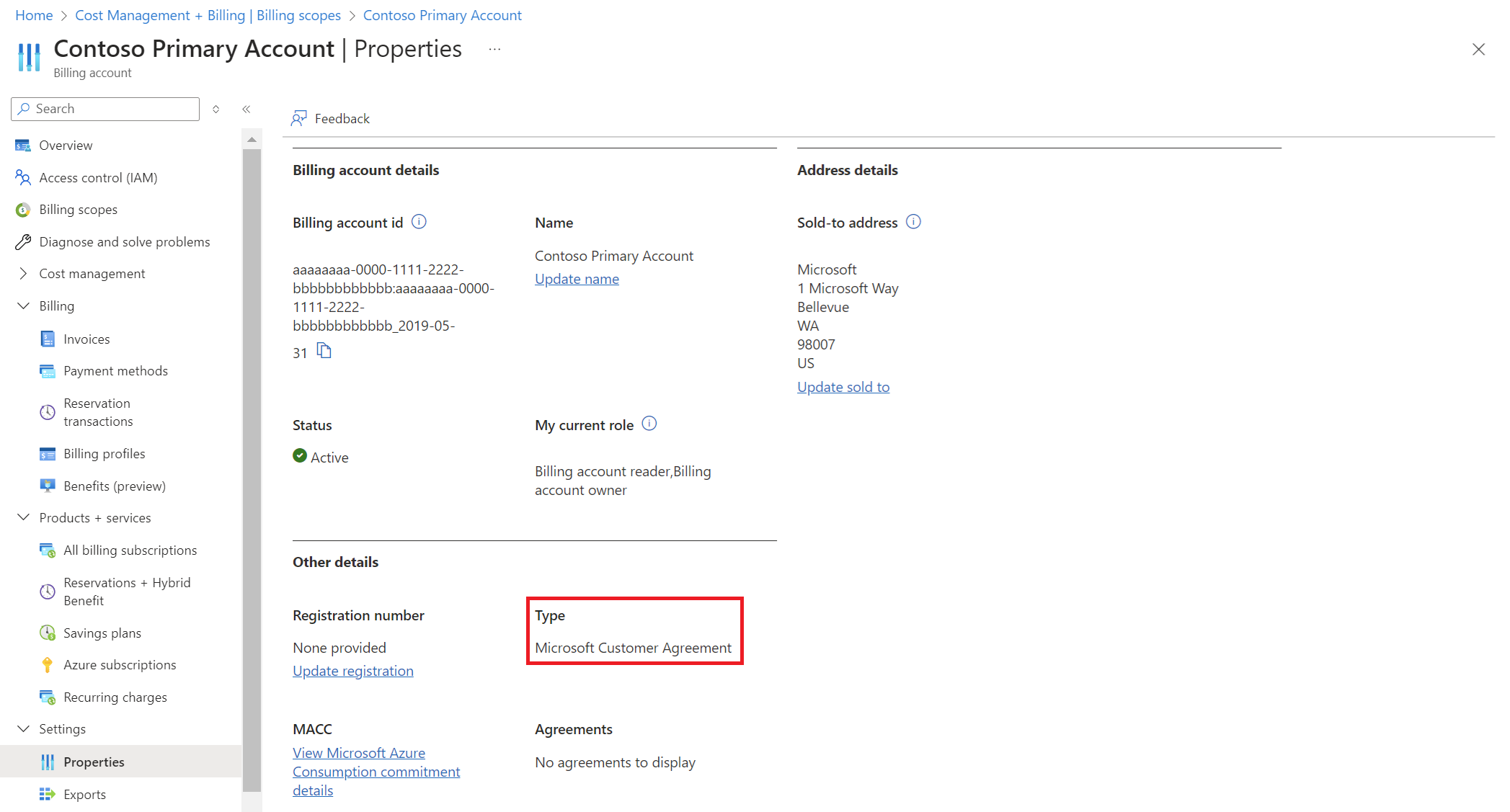
Wenn Sie Zugriff auf mehrere Abrechnungsbereiche haben, überprüfen Sie in der Spalte „Abrechnungskonto“ den Typ. Sie haben Zugriff auf ein Abrechnungskonto für eine Microsoft-Kundenvereinbarung, wenn der Abrechnungskontotyp für beliebige der Bereiche Microsoft-Kundenvereinbarung ist.
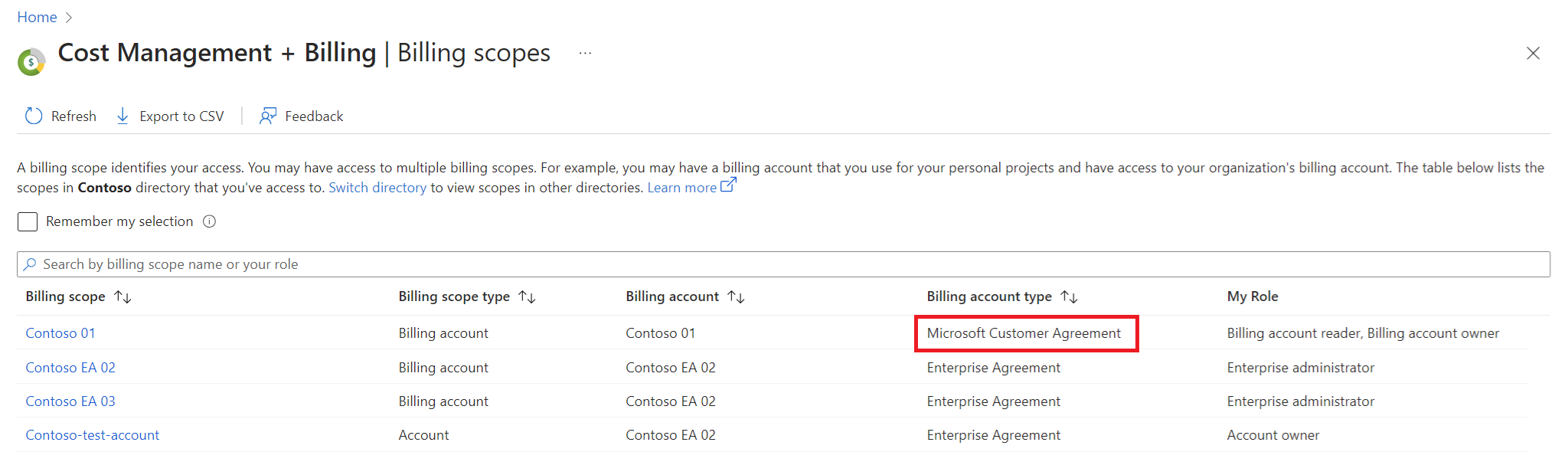
Sie brauchen Hilfe? Wenden Sie sich an den Support.
Wenden Sie sich an den Support, falls Sie weitere Hilfe benötigen, um das Problem schnell beheben zu lassen.